如何 合併兩個 MOV 文件? 您是否正在尋找一種在 Mac 或 Windows 10 PC 上將 MOV 文件連接在一起的免費方式?
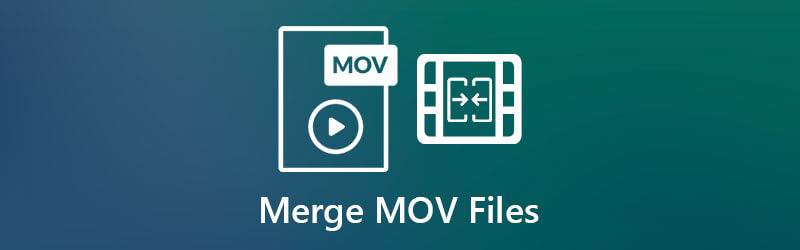
在編輯或創建新視頻時,您通常需要將兩個或多個分段的 MOV 文件連接在一起。 這篇文章告訴您 3 個簡單的方法來幫助您 合併MOV文件 在Mac和Windows計算機上。
如果您是 Mac 用戶,您可能熟悉各種 MOV 文件。 MOV 是 Apple 產品(包括 Mac、iPhone 和 iPad)的默認視頻容器格式。 它由 Apple 開發並由本地支持 的QuickTime. 這部分為您提供了一種使用 QuickTime 在 Mac 上將 MOV 文件合併為單個文件的免費且簡單的方法。
在 Mac 上找到您想要加入的 MOV 視頻,然後使用 QuickTime Player 打開其中之一。 您可以將所有這些 MOV 文件放入一個文件夾中。 QuickTime 作為默認媒體播放器預裝在 Mac 上。
現在該視頻將在 QuickTime 中自動播放。 您可以將其他 MOV 文件拖放到播放窗口中。 您可以單擊並拖動視頻剪輯以按正確順序重新排列它們。
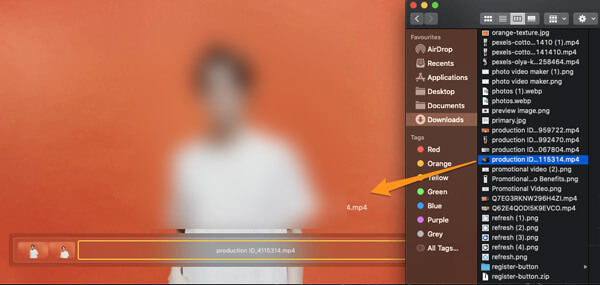
在播放器窗口的右下角,單擊完成按鈕以在 QuickTime 中加入視頻剪輯。
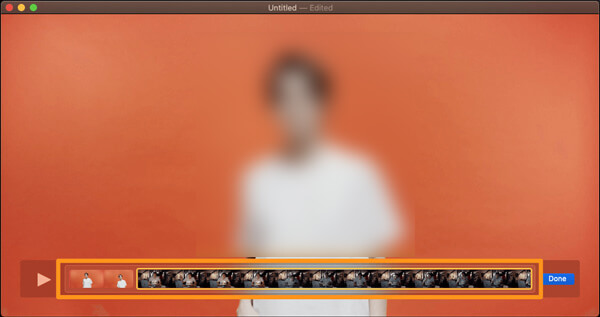
點擊 文件 頂部菜單欄上的菜單,然後選擇 導出為 從下拉列表中。 選擇您想要的合適輸出分辨率並將合併的視頻保存在您的 Mac 上。 在此步驟中,您可以輸入視頻名稱並選擇正確的目標文件夾。 之後,您可以單擊 節省 按鈕以確認您的操作。
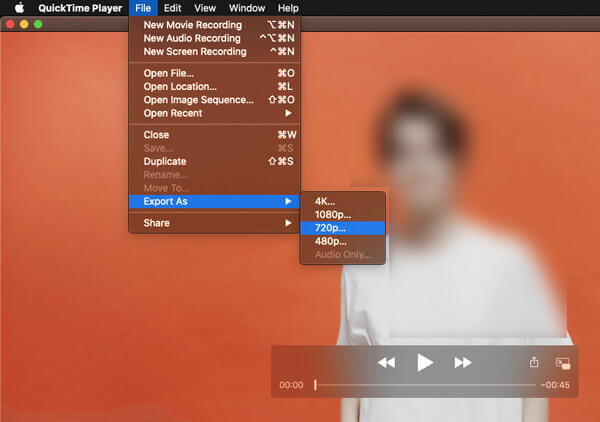
要在 Mac 或 Windows PC 上合併多個 MOV 剪輯,您還可以依靠一些免費的在線視頻合併。 在這裡我們推薦流行的 免費視頻合併 為您將兩個或多個 MOV 文件合併為一個高質量的文件。 這個免費的在線視頻合成器工具支持所有常用的視頻格式,包括 MOV、MP4、AVI、FLV、MKV、WMV、VOB 等。
打開您的網絡瀏覽器(如 Safari、Chrome、IE 或 Firefox),然後轉到此免費視頻合併站點。 進入頁面後,點擊 添加視頻進行合併 按鈕快速安裝小尺寸啟動器。 您只需安裝一次即可合併 MOV 文件。 然後通過彈出窗口添加您的 MOV 文件。

當你進入 合併視頻 窗口,您可以為合併文件選擇正確的視頻分辨率。 此外,您可以根據需要選擇新的輸出格式。 之後,只需單擊 立即合併 按鈕可免費在線加入 MOV 文件。

你應該知道; Microsoft 已停止從 Windows Essentials 應用程序中使用 Windows Movie Maker。 因此,如果您使用的是 Windows 10 PC,則不能再使用 WMM 來加入 MOV 文件。 相反,您可以依賴內置的 Windows 照片 在 Windows 10 中組合 MOV 文件的應用程序。
在 Windows 10 PC 上打開“照片”應用。 您可以通過計算機的搜索選項卡快速找到它。 點擊 新視頻 在右上角,然後選擇 新視頻項目 出現編輯模式。
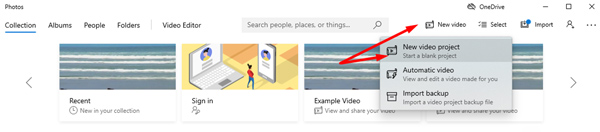
請注意,在某些其他版本的 Windows 10 照片應用中,您可能需要單擊 編輯和創建 選項。
命名新創建的視頻項目,然後將您的 MOV 文件添加到其中。 您可以從以下位置添加視頻剪輯 這台電腦,我的收藏 和 網絡. 選擇要合併的所有 MOV 文件並將它們拖出 項目庫 到 故事板 部分。
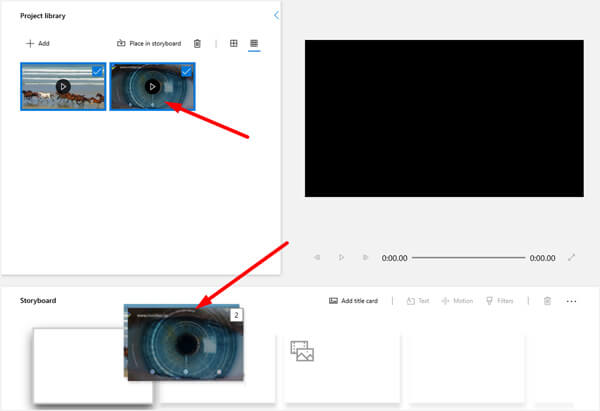
照片應用中設計了一些常用的編輯功能,例如 修剪、拆分、文本、運動、3D 效果、濾鏡、速度等。 在合併 MOV 文件之前,您可以使用它們來編輯視頻並調整輸出效果。 此外,您還可以 向視頻添加音頻 並根據您的需要自定義其背景音樂。
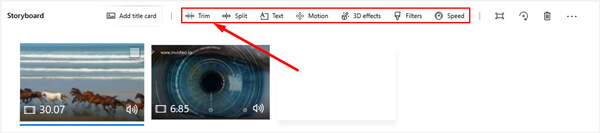
完成所有這些操作後,您可以單擊 出口 or 分享到 or 完 右上角的視頻選項將合併的文件存儲在您的計算機上。 您可以選擇合適的輸出分辨率來保存此文件。
如何使用 QuickTime Pro 合併兩個 MOV 文件?
如果您在 Mac 上安裝了 QuickTime Pro,您還可以依靠它輕鬆組合 MOV 文件。 打開 QuickTime Pro,單擊“編輯”,然後從菜單欄中選擇“全選”。 單擊編輯,然後單擊複製。 在 QuickTime Pro 中打開您的 MOV 文件,移動進度條以選擇要將其他 MOV 文件粘貼到的位置。 合併兩個 MOV 文件後,您可以單擊文件,然後選擇導出為選項將新合併的視頻保存在 Mac 上。
我可以使用 QuickTime 在 Windows PC 上加入 MOV 文件嗎?
不可以。Apple 不再提供適用於 Windows 的 QuickTime 版本。 所以一般來說,您不能在 Windows 中使用 QuickTime 將 MOV 文件組合在一起。 網上有一些 QuickTime 的安裝包。 但您只能使用 QuickTime 在 Windows PC 上播放視頻。
QuickTime 可以導出 MP4 視頻嗎?
Mac 上預裝的免費 QuickTime Player 僅允許您以 MOV 格式導出視頻。 您需要升級到 QuickTime Pro 才能轉換和導出 MP4。
不管你想不想 合併兩個 MOV 文件 在 Mac 或 Windows 10 PC 上,您可以找到一個很好的視頻合併工具來幫助您做到這一點。 如果您有更好的方法來加入 MOV 文件,請在評論中與其他讀者分享。
更多閱讀
當你想在Windows或Mac上播放MOV文件時,最好的MOV文件播放器應該是什麼? 只需找到6推薦的程序,即可在文章中輕鬆觀看QuickTime電影。
當您有兩個或多個 AVI 視頻文件等待合併時,如何將 AVI 文件合併為一個? 本文將為您提供兩種有效的方法。
為什麼 QuickTime Player 無法打開 MOV? 這是終極方法
為什麼 QuickTime Player 無法在 Windows 或 Mac 上打開 MOV? 本指南分享了解決此問題並順利欣賞電影的最終解決方案。
如何在桌面或聯機上將iMovie Video項目保存為MP4
在此具體指南中,我們將演示如何從iMovie以MP4格式導出視頻項目。 這樣您就可以在任何設備上觀看電影了。